[Mac] Jak wykonać kopię lustrzaną ekranu na komputerze Mac
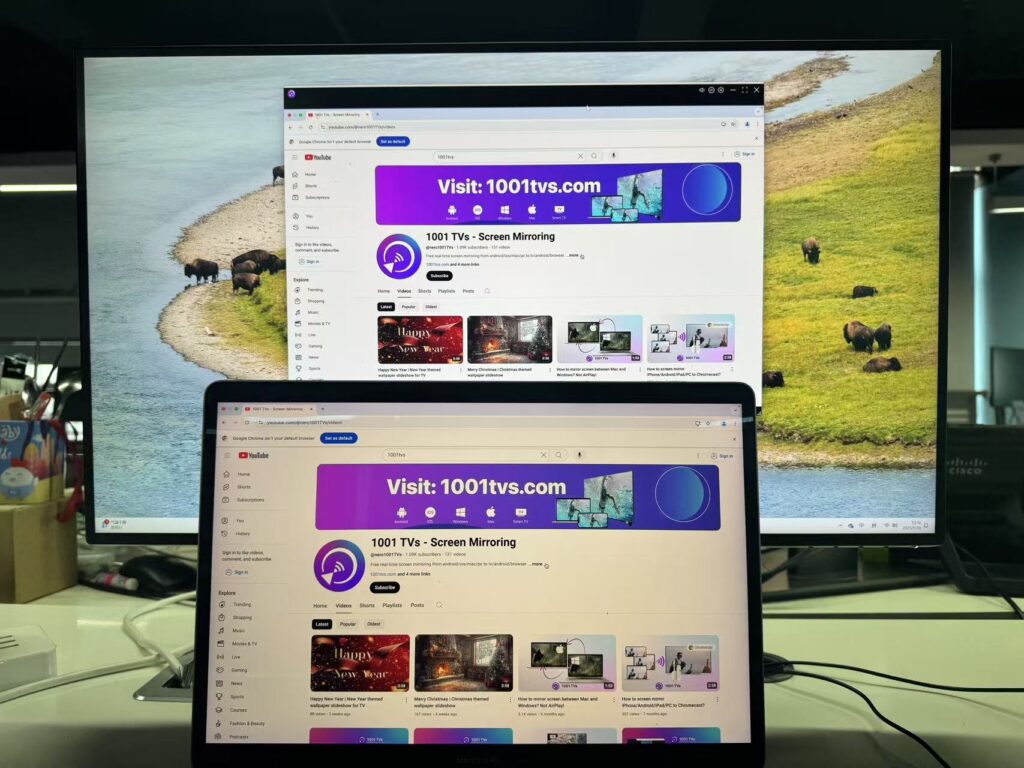
1001 TVs to potężne, wieloplatformowe narzędzie, które sprawia, że udostępnianie ekranu między telefonami, komputerami i telewizorami jest proste i wydajne.
Dublowanie ekranu z komputera Mac na telewizor
Sprawdź 1001 TVs-[Mac] Jak wykonać kopię lustrzaną ekranu z komputera Mac na telewizor
Mirroring ekranu z komputera Mac na komputer z systemem Windows
Krok 1: Połącz się z tą samą siecią Wi-Fi
Upewnij się, że komputer Mac i komputer PC z systemem Windows są podłączone do tej samej sieci Wi-Fi. (Aby uzyskać najlepszą wydajność, zalecane jest połączenie Wi-Fi w paśmie 5G).
Krok 2: Instalacja i Open 1001 TVs
📥 Wersja dla komputerów Mac: Pobierz z App Store
📥 Wersja PC: Pobierz dla Windows
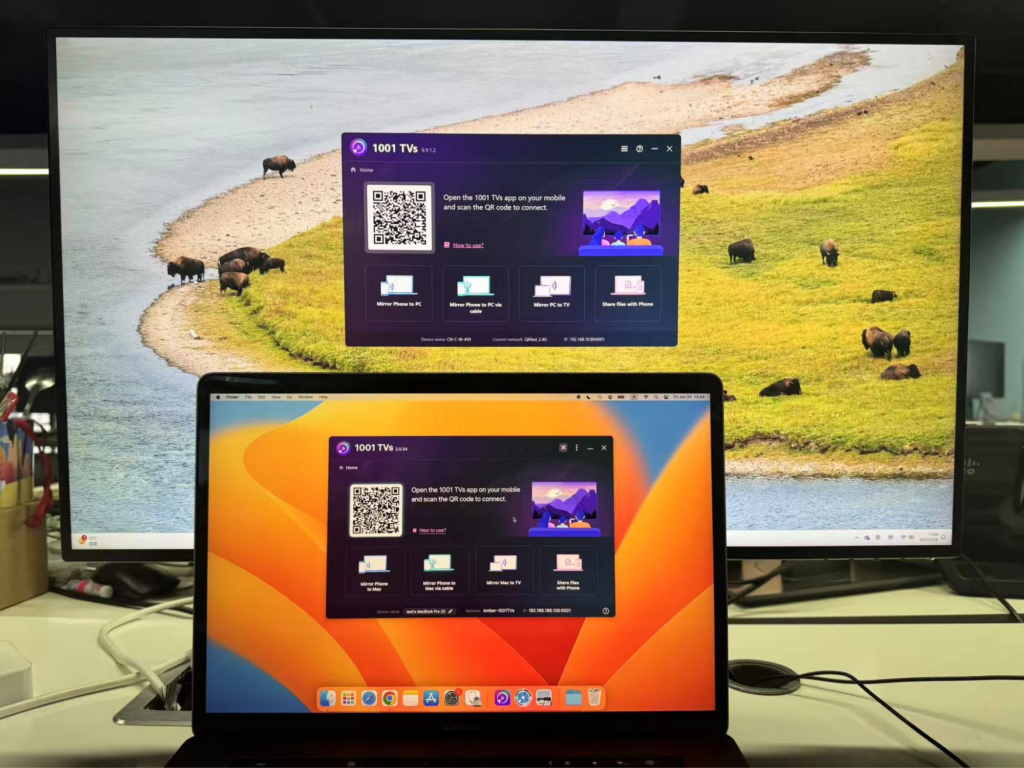
Krok 3: Start Screen Mirroring
1)Na komputerze Mac kliknij "Mirror Mac to TV"
Aplikacja automatycznie wykryje dostępne urządzenia (takie jak telewizory, odbiorniki TV i komputery PC) w tej samej sieci z uruchomionym 1001 TVs.

2)Wybierz urządzenie docelowe (w tym przypadku komputer z systemem Windows).
Wskazówka: Jeśli urządzenie nie zostanie wyświetlone, upewnij się, że jest na nim uruchomiona aplikacja i kliknij przycisk "Odśwież" aby ponownie załadować listę urządzeń.
3)Wybierz, co chcesz przesłać: cały ekran główny lub określone okno.
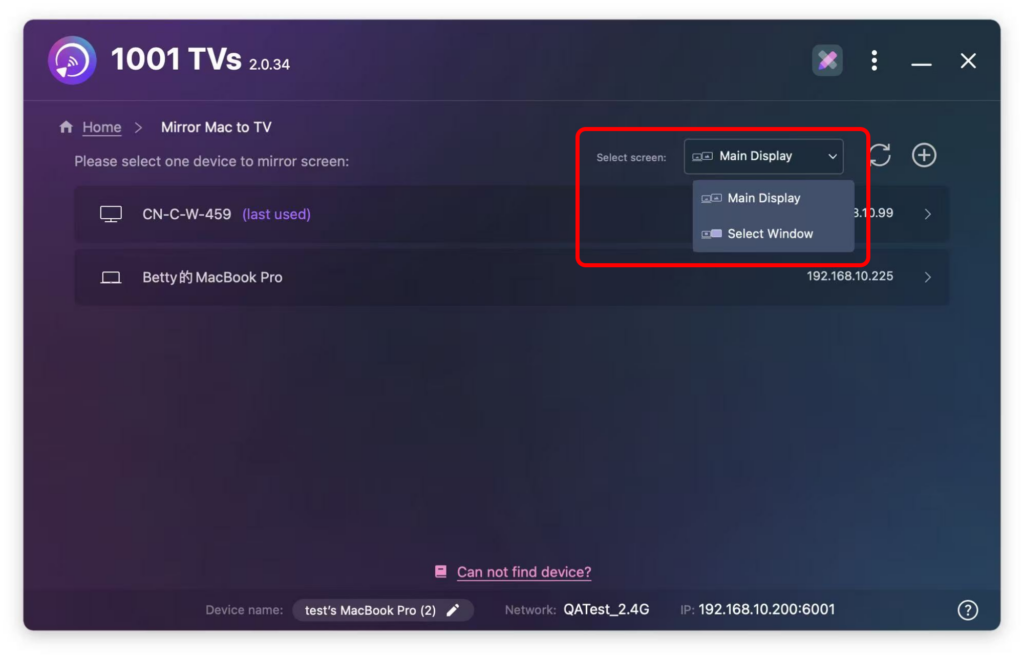
Krok 4: Potwierdzenie połączenia
Na komputerze z systemem Windows zostanie wyświetlony monit. Kliknij przycisk "OK" aby sparować urządzenia.
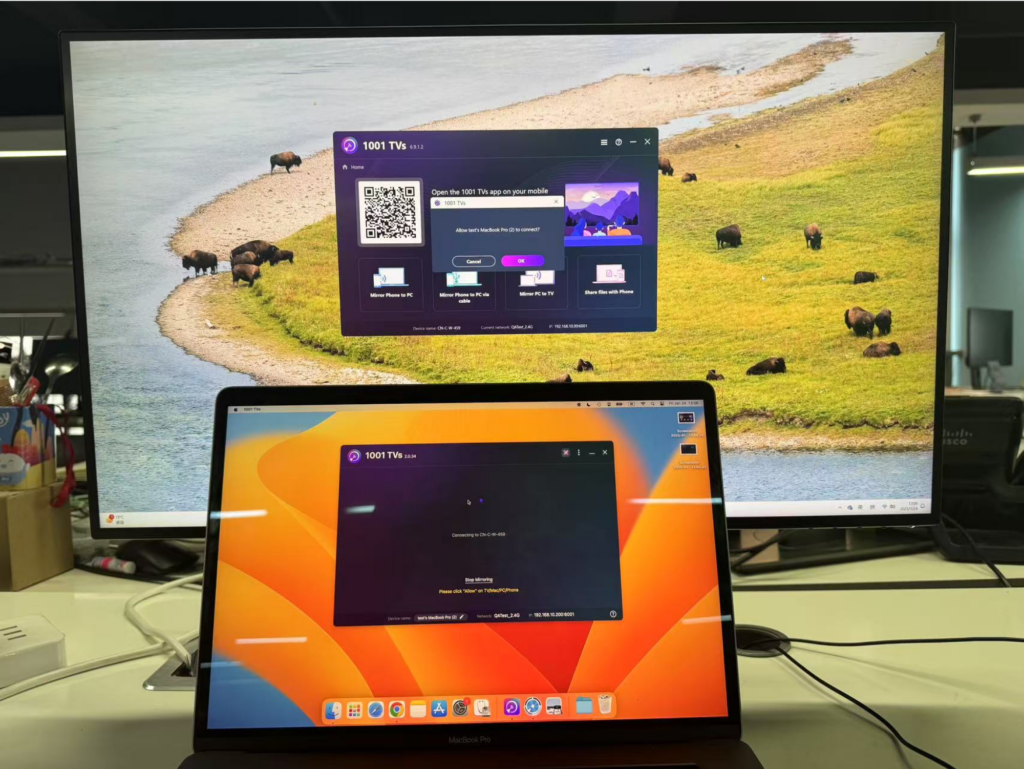
Po sparowaniu ekran komputera Mac zostanie natychmiast odzwierciedlony na komputerze z systemem Windows!

Uwaga:
Jeśli podczas tworzenia kopii lustrzanej ekranu nie słychać dźwięku, zaleca się, aby komputer był wyposażony w głośniki.
Spróbuj połączyć się z Wi-Fi w paśmie 5G, aby uzyskać bardziej stabilny ekran z mniejszym opóźnieniem.
Jeśli telewizor zawsze wyświetla komunikat "ładowanie", upewnij się, że udzielono pozwolenia na nagrywanie ekranu.

Pobierz 1001 TVs teraz
📥 Wersja dla komputerów Mac: Pobierz z App Store
📥 Wersja PC: Pobierz dla Windows
